Dispozitivele de pe sistemul de operare Android conțin o cantitate diferită de memorie încorporată, dar resursele sale sunt limitate, dar nu sunt comparabile cu cantitatea de informații pe care le puteți stoca pe un card SD. Utilizatorii de multe ori nu știu cum să instaleze programe și jocuri pe Android direct pe cardul SD. În Android 2.2, această problemă a fost rezolvată prin adăugarea unui utilitar încorporat.
Resetați aplicațiile pe o unitate externă pe dispozitivele cu Android 2.2 și versiuni ulterioare
În primul rând, trebuie să înțelegeți cum funcționează sistemul de transfer încorporat. Nu toate programele sunt disponibile pentru această operație. Ei trebuie să accepte declarația app2sd. Numai în acest caz este posibil să lucrați cu ele atât direct pe memoria internă, cât și pe dispozitive externe de stocare.
Pentru a efectua operațiunea de transfer pe dispozitive Android 2.2 și mai sus, utilizați următorul algoritm:
- Selectați meniul "Setări".
- Accesați secțiunea "Aplicații", iar în aceasta - la sub-elementul "Gestionarea aplicațiilor".
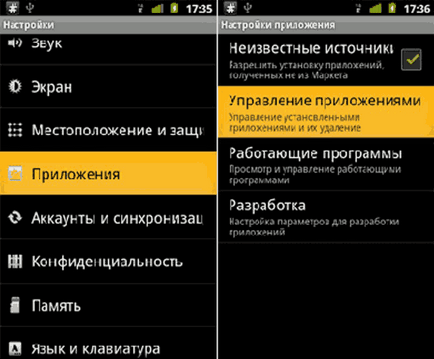
- Veți vedea o listă aproape completă a programelor (încorporate și descărcate). Selectați aplicația dorită, iar în secțiunea "Proprietăți" faceți clic pe "Mutați pe cardul SD".
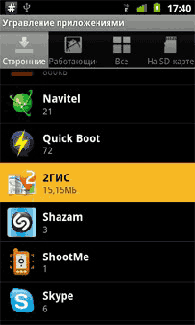
- Procesul nu durează prea mult timp (totul depinde de diminuarea aplicației).
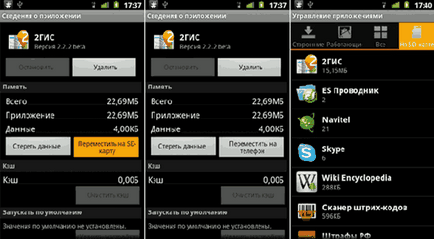
Există, de asemenea, utilitare suplimentare care vă vor ajuta să transferați aplicații între două tipuri de memorie. Acestea se caracterizează printr-o interfață mai intuitivă, caracteristici îmbunătățite și un design mai atractiv. Unul dintre reprezentanții acestui software este un program gratuit AppMqr Pro, cu ajutorul căruia puteți transfera aplicațiile cu un singur clic.
Resetați aplicațiile în memoria încorporată în dispozitivele Android de mai jos 2.1
Cum pot transfera aplicațiile direct pe cardul de memorie SD în versiuni de Android 2.1 și versiuni ulterioare? Există două opțiuni principale:
- Utilizați firmware-ul personalizat cu o opțiune preinstalată pentru a reseta aplicațiile pe cardul SD;
- Utilizați software și software suplimentar pentru a lucra cu memoria încorporată.
În ambele cazuri, trebuie să începeți cu o copie de rezervă (copie de rezervă), deoarece Ambele metode nu au fost prevăzute de dezvoltatori, astfel încât pot duce la erori și defecțiuni ale sistemului. În plus, nici intermitentul, nici software-ul care manipulează dispozitivele încorporate și externe nu vor funcționa fără a obține drepturile de root. După efectuarea manipulărilor, puteți trece la transferul de date:
- Harta de memorie trebuie împărțită în secțiuni. Puteți face acest lucru cu programul din Expertul de Partiționare Mini Market Tool Play.
- Conectați dispozitivul printr-un cablu USB și apoi rulați pur și simplu utilitarul.
- Ștergeți complet toate partițiile din unitatea externă.
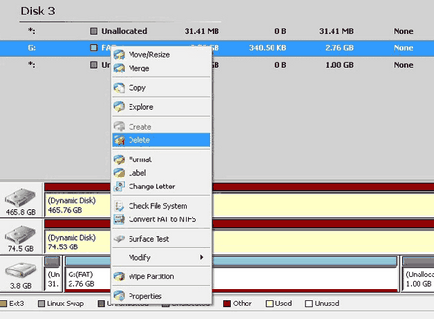
- După efectuarea manipulărilor, trebuie să creați o singură partiție principală, care va fi denumită Primary FAT32. Această secțiune va fi pentru datele dvs., așa că, inițial, să o facă mare în dimensiune.
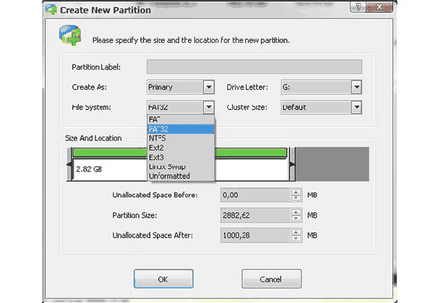
- A doua secțiune (Primary ext2) va fi utilizată pentru a salva programele și jocurile transferate. Este de dorit să-l creați cel puțin 1 GB (toate depind de cerințele utilizatorilor).

- Lucrul cu partițiile pe acest lucru este considerat complet. Pur și simplu transferați toate aplicațiile din memoria încorporată la cea externă utilizând utilitarul Link2SD Plus. Lucrul cu acesta, desigur, este mai convenabil, pentru că acesta, spre deosebire de AppMqr Pro, vă permite să transferați jocuri și programe separat și să nu trageți întregul dosar.
Când lucrați cu secțiuni ale cardului SD, fiți foarte atent. Nu o confunda cu unitatea hard disk. În caz contrar, puteți să formatați toate datele sau să creați o partiție inutilă în memoria computerului.
Cum să implementați transferul utilizând Link2SD?
Link2SD este un utilitar gratuit pe care îl puteți descărca de la Magazin Play. Pentru a instala aplicații pe o cartelă de memorie, trebuie să faceți mai multe etape:
- Instalați programul și reporniți dispozitivul.
- După descărcare, executați aplicația și permiteți accesul la root (selectați ext2).
- Selectați programul sau utilitarul pe care doriți să îl transferați și faceți clic pe "Creați link".
- După aceasta, adăugați linkul creat la dosarul dorit din memoria externă a dispozitivului.
O caracteristică foarte importantă a programului este capacitatea de a lucra cu Dalvik-cache. Acest dosar reprezintă datele cache ale tuturor jocurilor și aplicațiilor instalate în mod implicit în memoria încorporată. Cu Link2SD, puteți transfera aceste date pe o unitate externă pentru a descărca capacitatea de memorie "nativă" a dispozitivului.
Dacă aveți dificultăți în lucrul cu Link2SD, încercați un alt program similar - Move2SD Enabler. Esența sa nu este diferită de utilitatea descrisă, dar va fi, de asemenea, utilă pentru proprietarii de Android cu versiunea 2.2. și mai sus. Cu ajutorul acestuia, puteți transfera aplicațiile marcate ca "Intolerabil" pe cardul SD și înapoi.
Cum pot seta calea de salvare a cardului SD implicit?
Mulți utilizatori se întreabă cum să instaleze jocuri, aplicații și alte fișiere descărcate de pe Internet direct pe cardul SD? Faceți acest lucru prin schimbarea magazinului de date în browserul dvs.:
- Deschideți browserul dvs. (exemplul este afișat în browserul implicit).
- Accesați fila "Meniu" ("Setări", "Opțiuni").
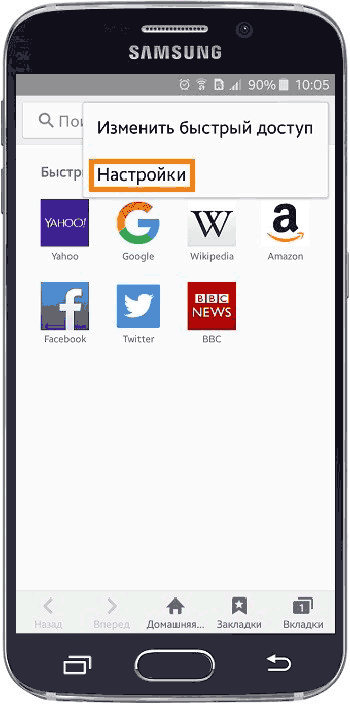
- Selectați secțiunea "Avansat" și în aceasta - "Setări de conținut".
- Dacă nu există un element anterior, merită să căutați meniul "Data Warehouse" direct în fila "Avansat".
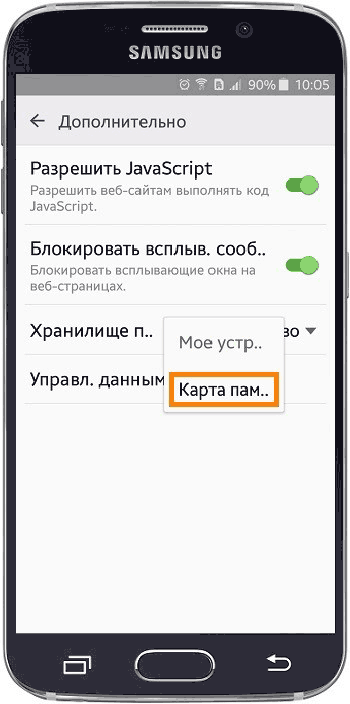
- Schimbați de la "Dispozitivul meu" la "Cardul de memorie".
După aceea, toate informațiile descărcate de pe Internet utilizând acest browser vor fi salvate direct pe suportul dvs. extern.
Trimiteți-le prietenilor: